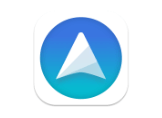 macOS için geliştirilen not alma uygulaması UpNote ile ilgili faydalı ipuçlarını sizler için paylaşmaya devam ediyoruz. UpNote ile ilgili bir önceki içeriklerimizde ise, not sayısını gizleme ve odaklanma modunda oluşturma gibi konu başlıklarına yer vermiştik. Bugün ise sizlerle, upnote yazım denetimi kapatmak nasıl oluyor, bu yönde bilgi veriyor olacağız. Not alırken, hatalı metinler için uyarı görmek istemiyorsanız, yazım denetimini kapatmak mümkün kılınmıştır. Aşağıdaki adımları izleyerek, bu yönde işlem gerçekleştirebilirsiniz.
macOS için geliştirilen not alma uygulaması UpNote ile ilgili faydalı ipuçlarını sizler için paylaşmaya devam ediyoruz. UpNote ile ilgili bir önceki içeriklerimizde ise, not sayısını gizleme ve odaklanma modunda oluşturma gibi konu başlıklarına yer vermiştik. Bugün ise sizlerle, upnote yazım denetimi kapatmak nasıl oluyor, bu yönde bilgi veriyor olacağız. Not alırken, hatalı metinler için uyarı görmek istemiyorsanız, yazım denetimini kapatmak mümkün kılınmıştır. Aşağıdaki adımları izleyerek, bu yönde işlem gerçekleştirebilirsiniz.
AYRICA: UpNote Yazı Tipi Değiştirme Nasıl Yapılır? (macOS)
macOS "UpNote" Yazım Denetimi Kapatma Nasıl Yapılır?
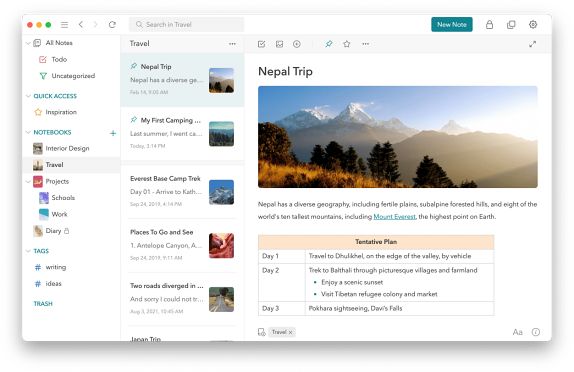
1) Öncelikle UpNote uygulamasına giriş yapalım.
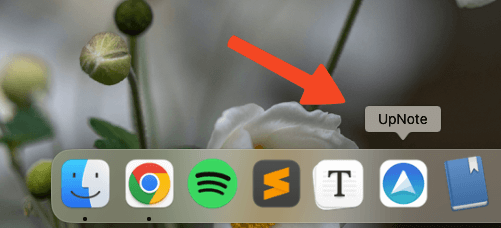
2) Akabinde Ayarlar adlı butona tıklıyoruz.
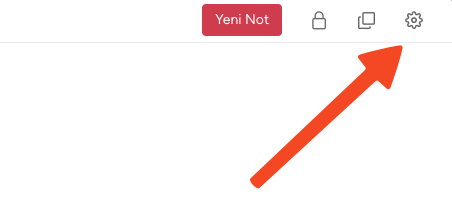
3) Sol menüde yer alan "Editör" sekmesine geçiş yapalım.
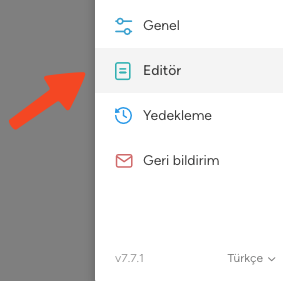
4) Buradaki "Yazım denetimi" adlı seçeneğin karşısındaki kutucuğu boş bırakabiliriz.
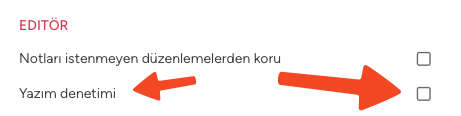
Sonuç olarak bu içeriğimizde, upnote yazım denetimini kapatma konusunda bilgi paylaşımında bulunmuş olduk. Not kaleme alırken, dikkatinizin dağılmaması adına, dilerseniz, yazım denetimini devre dışı bırakabilirsiniz. Bu kolay işlem için ise, yukarıdaki adımları izleyebilirsiniz.









Yorum bulunmamaktadır.